COMMENT MONTER DES FILMS DANS IMOVIE ?
Chez SUPER8FRANCE, nous sommes spécialisés dans la numérisation et la restauration de cassettes vidéo, films Super 8, 16mm, 9.5mm, bandes magnétiques et diapositives. Grâce à notre savoir-faire et à notre matériel professionnel haut de gamme, nous transformons vos souvenirs audiovisuels en fichiers numériques de haute qualité. Freddy, notre ingénieur en restauration de supports audiovisuels, supervise chaque projet avec une attention minutieuse. Bien que SUPER8FRANCE n'ait pas pour vocation de former ses clients au montage vidéo, nous souhaitons vous aider à bien démarrer. Cet article est conçu pour vous guider pas à pas dans le montage de vos films numérisés avec iMovie, même si vous êtes débutant.
Pourquoi choisir iMovie pour le montage vidéo ?
iMovie, développé par Apple, est réputé pour sa simplicité d'utilisation et ses fonctionnalités puissantes. Ce logiciel est parfait pour les novices en montage vidéo grâce à son interface intuitive et à ses nombreux outils qui facilitent la création de clips vidéo de qualité.
Formats de fichiers compatibles avec iMovie
Avant de commencer le montage, il est essentiel de connaître les formats et codecs compatibles avec iMovie. Voici une liste des types de fichiers pris en charge :
- Vidéo : MP4, MOV, MPEG-2, AVCHD, DV, HDV, HEVC (H.265)
- Audio : AAC, MP3, WAV, AIFF
- Images : JPEG, PNG, TIFF
SUPER8FRANCE vous fournit des fichiers dans des formats largement compatibles avec iMovie, comme MP4 ou MOV, utilisant des codecs tels que H.264 ou Apple ProRes.
Étapes pour monter vos films et vidéos dans iMovie
Importer vos fichiers
- Ouvrir iMovie : Lancez l'application iMovie sur votre Mac.
- Créer un nouveau projet : Cliquez sur "Créer un nouveau projet" et choisissez "Film".
- Importer vos médias : Cliquez sur le bouton "Importer des médias" et sélectionnez les fichiers vidéo numérisés chez SUPER8FRANCE.
Organiser vos clips
- Bibliothèque de projet : Vos fichiers importés apparaîtront dans la bibliothèque de projet. Glissez et déposez les clips sur la timeline pour les organiser dans l'ordre souhaité.
- Sélectionner et couper : Utilisez les outils de sélection pour couper les sections indésirables de vos clips. Cliquez et faites glisser les bords des clips pour ajuster leur longueur.
Ajouter des transitions et des effets
- Transitions : iMovie propose une variété de transitions pour adoucir les coupures entre les clips. Pour ajouter une transition, allez dans le menu des transitions, sélectionnez-en une et glissez-la entre deux clips.
- Effets visuels : Appliquez des effets visuels pour donner une touche professionnelle à vos vidéos. Par exemple, vous pouvez utiliser le filtre "Vintage" pour donner à vos films Super 8 un aspect authentique.
Ajouter de la musique et des effets sonores
- Importer de la musique : Cliquez sur le bouton "Audio" pour accéder à votre bibliothèque musicale. Glissez et déposez une piste audio sur la timeline sous vos clips vidéo.
- Effets sonores : iMovie propose également une bibliothèque d'effets sonores que vous pouvez utiliser pour enrichir votre vidéo.
Ajouter des titres et des génériques
- Titres : Ajoutez des titres en sélectionnant l'onglet "Titres". Choisissez un style de titre et glissez-le sur la timeline à l'emplacement souhaité.
- Génériques : Ajoutez des génériques en fin de vidéo pour créditer les personnes impliquées ou pour fournir des informations supplémentaires sur votre film.
Appliquer des corrections de couleur
- Balance des couleurs : Utilisez les outils de correction des couleurs pour ajuster la balance des blancs, l'exposition et les contrastes.
- Filtres de couleur : Appliquez des filtres de couleur pour améliorer l'aspect visuel de vos vidéos.
Exporter votre vidéo
- Finaliser le montage : Une fois satisfait de votre montage, cliquez sur le bouton "Partager" en haut à droite de l'écran.
- Choisir le format d'exportation : Sélectionnez "Fichier" pour exporter votre vidéo dans un format compatible avec vos besoins.
- Paramètres d'exportation : Ajustez les paramètres de qualité, résolution et compression selon vos préférences.
Conseils pour un montage réussi
- Planifiez à l'avance : Avant de commencer le montage, réfléchissez à l'histoire que vous voulez raconter. Créez un storyboard pour organiser vos idées.
- Soyez sélectif : Ne gardez que les meilleures séquences. Il est préférable d'avoir une vidéo courte et percutante plutôt qu'une longue et ennuyeuse.
- Utilisez des transitions subtiles : Évitez les transitions trop flashy. Privilégiez des transitions simples qui ne distrairont pas le spectateur.
- Équilibrez l'audio : Assurez-vous que le volume de la musique et des effets sonores ne couvre pas les dialogues ou les sons importants.
- Soyez créatif : N'ayez pas peur d'expérimenter avec des effets et des filtres pour donner une touche unique à votre vidéo.
Le montage de films Super 8, 16mm, 9.5mm et cassettes vidéo dans iMovie est une activité passionnante qui vous permet de donner une nouvelle vie à vos souvenirs. Grâce aux conseils et étapes décrits dans cet article, même les débutants peuvent créer des clips vidéo impressionnants. Chez SUPER8FRANCE, nous sommes là pour vous aider à chaque étape de la numérisation et de la restauration, afin que vous puissiez profiter pleinement de vos vidéos restaurées.
Pour toute question ou assistance supplémentaire, n'hésitez pas à contacter Freddy, notre ingénieur en restauration de supports audiovisuels, qui se fera un plaisir de vous accompagner dans votre projet.